Come cambiare le icone delle app iOS 26 in 5 minuti
Aggiorni a iOS 26 e improvvisamente quelle brutte icone delle app rovinano il tuo schermo, mentre lo sfondo sembra completamente fuori luogo. Molti utenti si lamentano online, sfogandosi perché il nuovo aspetto non corrisponde al loro stile. È ovunque su internet, e le persone cercano soluzioni rapide.
Per questo imparare come cambiare le icone delle app su iOS 26 è diventato indispensabile. Con una semplice personalizzazione, puoi finalmente far sembrare il tuo iPhone come vuoi.
Parte 1. Come Cambiare le Icone delle App su iOS 26: Cosa Sapere Prima
1. Cos'è il Design Liquid Glass
iOS 26 introduce il nuovo design Liquid Glass di Apple. Icone, widget e controlli ora hanno una superficie lucida, simile al vetro, che cambia con la luce e riflette lo sfondo. Sembra quasi viva, muovendosi e modificandosi mentre scorri lo schermo.
L'effetto è audace e futuristico, ma non tutti sono fan. Molti dicono che le icone delle app sono troppo grandi e non si integrano bene con gli sfondi. Pur essendo elegante, la lucentezza e la dimensione possono risultare opprimenti, e alcuni utenti notano persino il problema dell'icona sfocata su iOS 26.
2. È Possibile Cambiare le Icone delle App iOS?
Sì, è possibile! Apple ora consente ufficialmente di personalizzare le icone delle app tramite l'app Scorciatoie. Con questa funzione, puoi sostituire il design predefinito con qualsiasi immagine ti piaccia, abbinare le icone al tuo sfondo o persino ridimensionarle.
Questo fa parte dello sforzo di Apple verso una maggiore personalizzazione dopo anni di opzioni limitate. Per chi è infastidito dalle icone grandi e lucide, la localizzazione delle icone delle app iOS offre un modo per ridisegnare la tua Home Screen esattamente come vuoi.
Parte 2. Come Cambiare le Icone delle App su iOS 26 Passo dopo Passo
Personalizzare la Home Screen del tuo iPhone è più facile che mai con iOS 26. Ora puoi cambiare l'aspetto delle icone delle app regolando la loro dimensione, aggiungendo una tinta o rendendole trasparenti per uno stile pulito e minimalista. Di seguito alcuni modi semplici per cambiare le icone delle app su iOS 26 e dare un aspetto fresco alla tua Home Screen.
1. Accedi al Menu di Personalizzazione della Home Screen
- Vai alla tua Home Screen.
- Tieni premuto sullo sfondo finché le icone non iniziano a tremare.
- Tocca Modifica in alto sullo schermo, poi scegli Personalizza.
Da qui, come cambiare le icone delle app su iPhone iOS 26:
- Tocca Icona App Grande. (I nomi delle app scompaiono in questa modalità.)
- Tocca Scuro. Oppure scegli Auto per abbinare la modalità chiaro/scuro del sistema.
- Tocca Trasparente per icone traslucide. Puoi impostarle su Chiaro, Scuro o Auto.
- Tocca Tinto. Regola i cursori per scegliere il tuo colore, oppure usa il contagocce per abbinarlo allo sfondo.
2. Scegli lo Stile dell'Icona
Ora decidi come vuoi che appaiano le tue icone:
- Tieni premuto sullo sfondo finché le app non tremano.
- Tocca Modifica e poi Personalizza.
- Seleziona il tuo stile:
Trasparente: un aspetto leggero e smerigliato che si fonde con lo sfondo. Puoi mantenerlo su Chiaro, Scuro o Auto.
Tinto: aggiungi una leggera tonalità di colore usando i cursori o scegli una sfumatura direttamente dallo sfondo.
Scuro: dona alle tue app e widget un aspetto più profondo, perfetto di notte.
Se vuoi tornare indietro, ripeti semplicemente i passaggi e seleziona Predefinito.
3. Applica Icone Personalizzate tramite Scorciatoie
Le opzioni integrate di Apple sono carine, ma se vuoi il controllo completo su come appare la tua Home Screen, l'app Scorciatoie è la soluzione. Con essa puoi sostituire le icone predefinite con design personalizzati, che siano minimalisti, colorati o a tema con il tuo sfondo.
Ecco come personalizzare le icone con le scorciatoie in iOS 26:
- Apri l'app Scorciatoie. (Se non ce l'hai, scaricala dall'App Store.)
- Tocca il pulsante + in alto a destra per creare una nuova scorciatoia.
- Seleziona Aggiungi Azione, poi cerca Apri App.
- Scegli l'app che vuoi personalizzare.
- Tocca la freccia accanto al nome della scorciatoia e seleziona Aggiungi alla Home.
- Tocca l'icona dell'app e scegli Foto o File per caricare il tuo design personalizzato.
- Rinominala a piacere.
- Tocca Aggiungi, e l'icona personalizzata apparirà sulla tua Home Screen.
Parte 3. Consigli Bonus per Cambiare le Icone delle App iOS 26
Cambiare le icone è divertente, ma a volte iOS 26 può comportarsi in modo strano dopo gli aggiornamenti, bloccandosi, crashando o anche rifiutando di applicare correttamente le modifiche personalizzate. È qui che Tenorshare ReiBoot entra in gioco. È uno strumento affidabile per la riparazione di iOS che non solo risolve oltre 150 problemi di sistema, ma ti permette anche di aggiornare o fare il downgrade di iOS 26 senza perdere dati. Se il tuo telefono sembra instabile mentre personalizzi, ReiBoot può risparmiarti molti stress.
Vantaggi chiave di ReiBoot:
- Entra o esci dalla Modalità Recovery con un clic, gratuito.
- Risolvi problemi iOS come schermo nero, loop di avvio o blocco sul logo Apple.
- Aggiorna o esegui il downgrade di iOS 26 in sicurezza senza iTunes o jailbreak.
- Nessun rischio di perdita dati durante la riparazione.
- Ripristina il tuo iPhone alle impostazioni di fabbrica se necessario.
Come fare il downgrade di iOS 26 per risolvere il problema delle icone troppo grandi usando Tenorshare ReiBoot
Installa ReiBoot sul tuo computer e collega l'iPhone con un cavo USB. Tocca Fidati se richiesto.
Apri ReiBoot e seleziona Aggiorna/Downgrade iOS dal menu principale.
Scegli Downgrade. ReiBoot mostrerà tutte le versioni iOS firmate disponibili.
Clicca Scarica per ottenere il file firmware della versione desiderata.
Una volta pronto, clicca Avvia Downgrade. Il tuo iPhone si riavvierà con la versione iOS precedente installata senza perdere dati.
Vuoi tornare a iOS 18 dopo aver aggiornato a iOS 26? Questa guida ti aiuterà:
Parte 4. Domande Frequenti su Come Cambiare le Icone delle App iOS 26
D1. Come ottenere l'effetto vetro su iOS 26?
Per ottenere l'effetto vetro, tieni premuto sulla Home Screen, tocca Modifica, poi Personalizza, e scegli Trasparente. Puoi impostarlo su Predefinito, Scuro o Tinto per diversi look.
D2. iOS 26 avrà icone circolari?
No, iOS 26 non supporta icone circolari. Apple usa ancora il design quadrato con angoli arrotondati. Puoi solo cambiarne la dimensione, aggiungere tinte o renderle traslucide.
D3. Posso tornare alle icone predefinite dopo la personalizzazione?
Sì. Apri Modifica, poi Personalizza, e seleziona Predefinito. Le tue icone torneranno immediatamente allo stile originale di iOS 26.
Conclusione
iOS 26 appare fresco con il suo design Liquid Glass, ma molti utenti trovano le icone troppo grandi o non adatte al loro stile. Fortunatamente, imparare come cambiare le icone delle app su iOS 26 ti dà pieno controllo per personalizzare la tua Home Screen. E se incontri problemi con aggiornamenti o il sistema, Tenorshare ReiBoot è uno strumento affidabile per risolverli in sicurezza. Così, il tuo iPhone resta elegante e funziona senza intoppi.
Esprimi la tua opinione
Lascia un commento
Crea il tuo commento per Tenorshare articoli
Articoli correlati
Tutti i temi

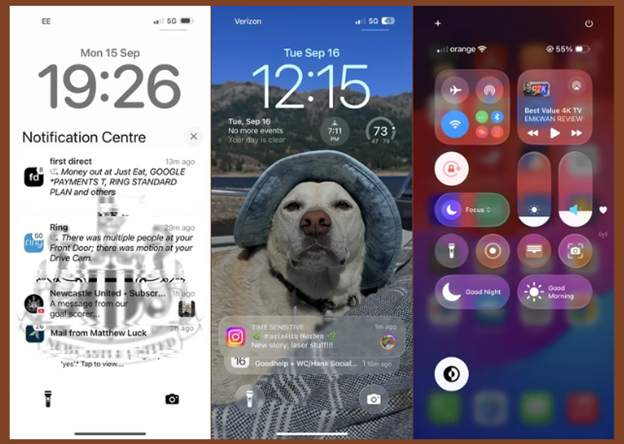
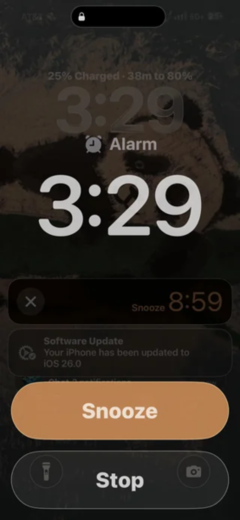
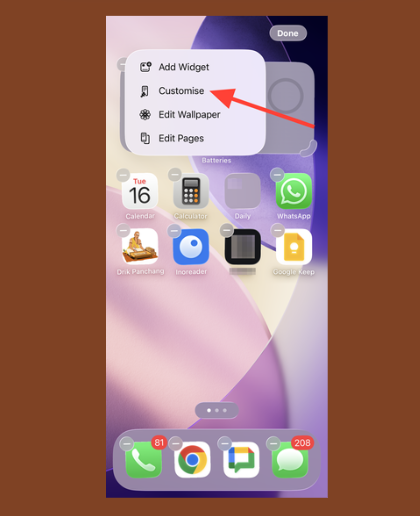
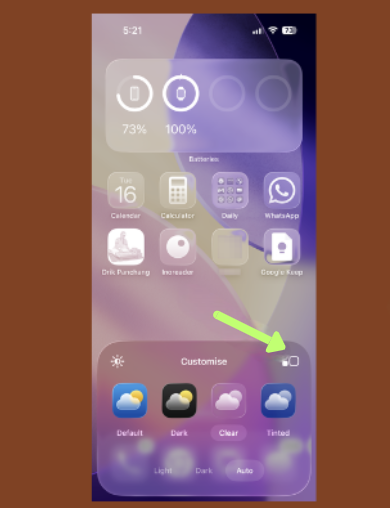
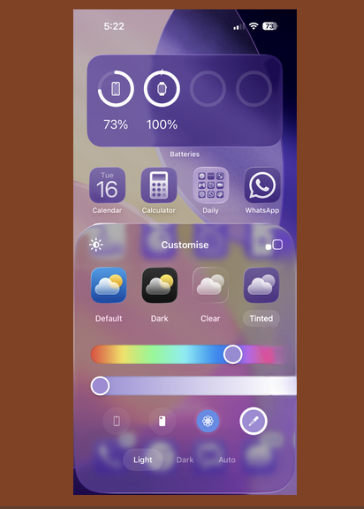
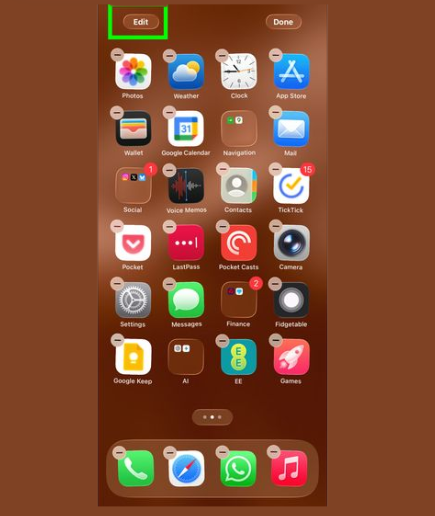
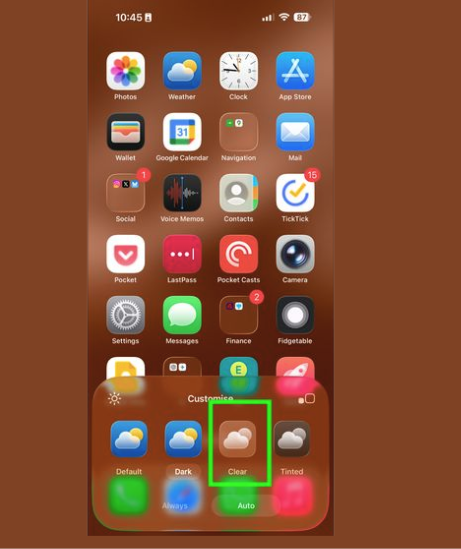
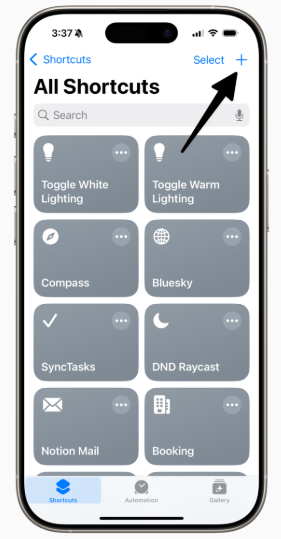
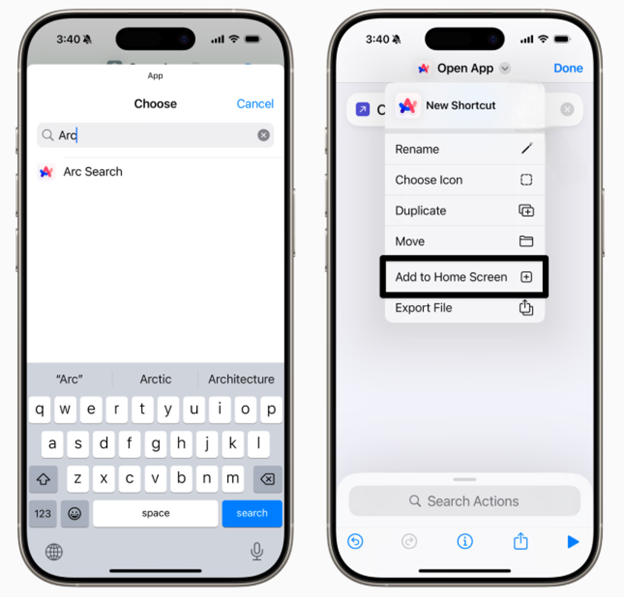
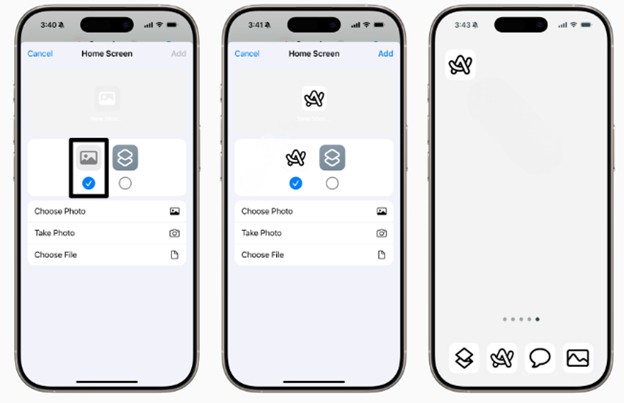





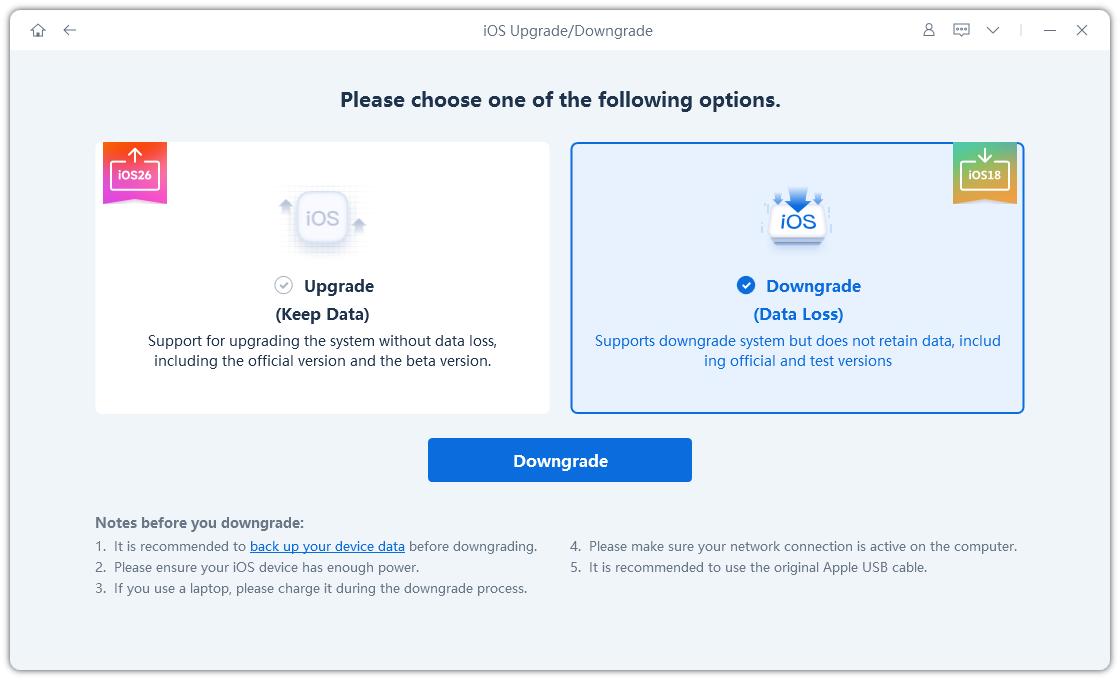
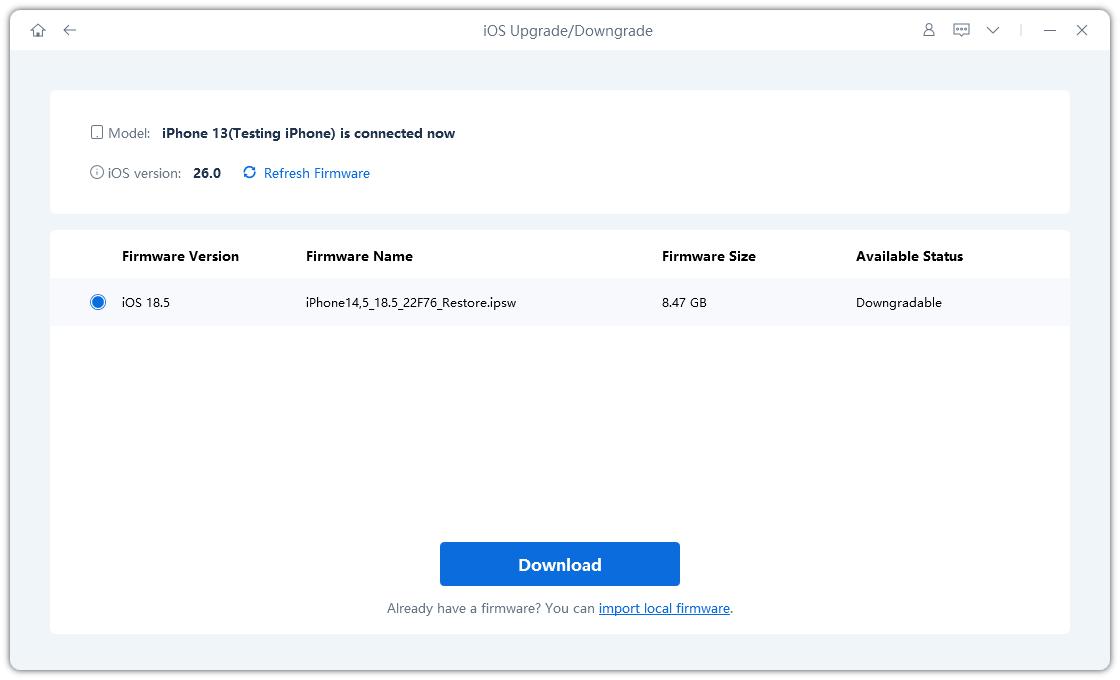
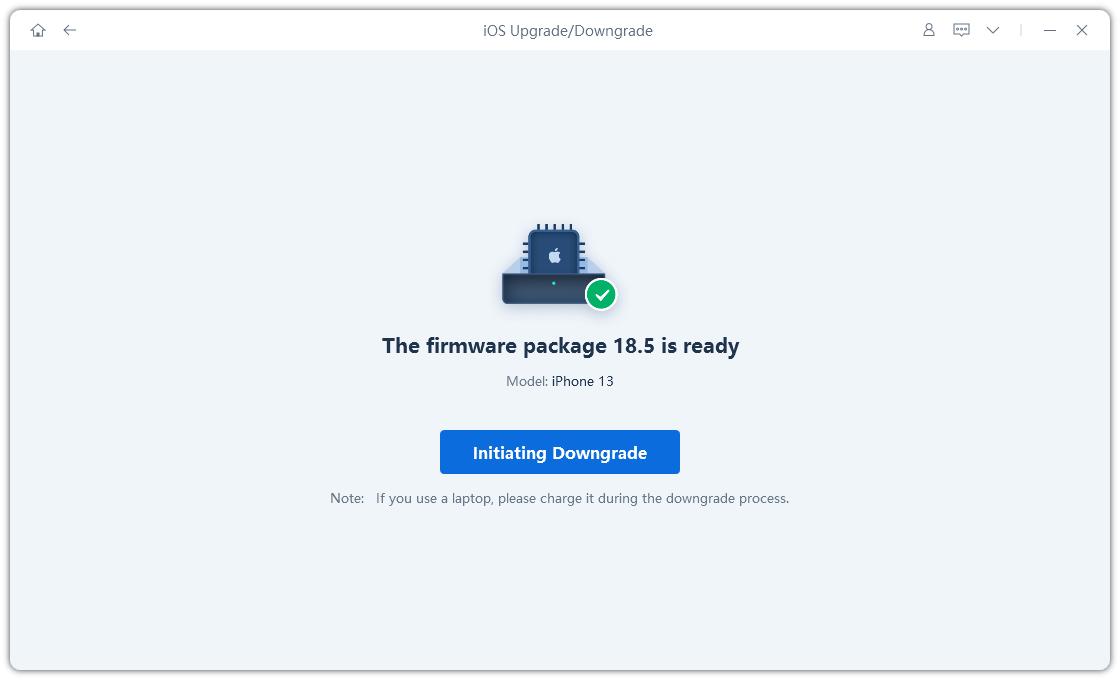


Da Alberto Montasi
2025-12-09 / iOS 26